كيفية توصيل Cortana بحساب Gmail في نظام التشغيل Windows 10
منوعات / / November 28, 2021
كيفية توصيل Cortana بحساب Gmail في نظام التشغيل Windows 10: باستخدام آخر تحديث لـ Windows ، يمكنك الآن توصيل حساب Gmail الخاص بك بـ Cortana في Windows 10 لإدارة تقويم Google الخاص بك باستخدام المساعد. بمجرد توصيل حساب Gmail الخاص بك بـ Cortana ، يمكنك الوصول بسرعة إلى معلومات حول رسائل البريد الإلكتروني وجهات الاتصال والتقويم وما إلى ذلك. ستصل Cortana إلى كل هذه المعلومات لتقدم لك تجربة أكثر تخصيصًا.

Cortana هو مساعد رقمي يأتي في ثناياه عوامل في Windows 10 وتطلب من Cortana مساعدتك في الوصول إلى المعلومات باستخدام كلامك. مع كل يوم ، تعمل Microsoft باستمرار على تحسين Cortana وإضافة المزيد من الميزات المفيدة إليه. على أي حال ، دون إضاعة أي وقت ، دعنا نرى كيفية توصيل Cortana بحساب Gmail في نظام التشغيل Windows 10 بمساعدة البرنامج التعليمي المدرج أدناه.
محتويات
- كيفية توصيل Cortana بحساب Gmail في نظام التشغيل Windows 10
- الطريقة الأولى: قم بتوصيل Cortana بحساب Gmail في نظام التشغيل Windows 10
- الطريقة الثانية: افصل حساب Gmail من Cortana في نظام التشغيل Windows 10
كيفية توصيل Cortana بحساب Gmail في نظام التشغيل Windows 10
تاكد من إنشاء نقطة استعادة فقط في حالة حدوث خطأ ما.
الطريقة الأولى: قم بتوصيل Cortana بحساب Gmail في نظام التشغيل Windows 10
1. انقر فوق رمز Cortana على شريط المهام ثم من قائمة ابدأ ، انقر فوق رمز دفتر الملاحظات في الزاوية العلوية اليسرى.

2.الآن قم بالتبديل إلى ملف إدارة المهارات علامة التبويب ثم انقر فوق "الخدمات المتصلة"ضمن اتصالات ثم انقر فوق بريد جوجل في الأسفل.


3. بعد ذلك ، ضمن Gmail انقر فوق زر الاتصال.
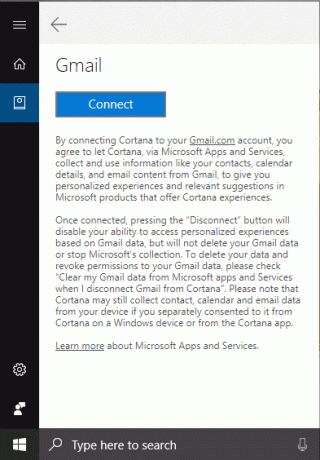
4. سيتم فتح شاشة منبثقة جديدة ، فقط أدخل عنوان البريد الإلكتروني لحساب Gmail أنت تحاول الاتصال والنقر التالي.
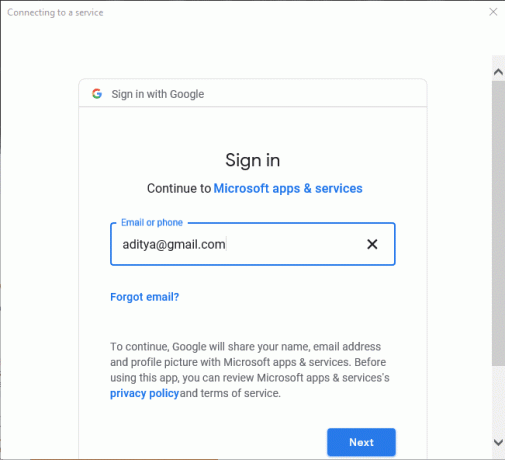
5.أدخل كلمة المرور لحساب Google الخاص بك (فوق عنوان البريد الإلكتروني) ثم انقر فوق التالي.

6.انقر فوق السماح للموافقة على السماح لـ Cortana بالوصول إلى حساب Gmail الخاص بك وخدماتها.
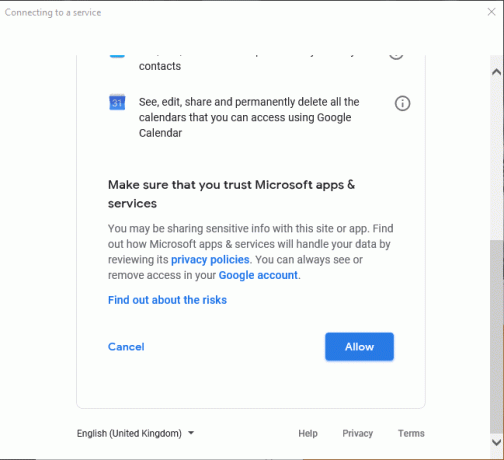
7- بمجرد الانتهاء ، يمكنك إغلاق قائمة ابدأ.
الطريقة الثانية: افصل حساب Gmail من Cortana في نظام التشغيل Windows 10
1. انقر فوق رمز Cortana على ال شريط المهام ثم من قائمة ابدأ ، انقر فوق رمز دفتر الملاحظات.

2. قم بالتبديل إلى إدارة المهارات علامة التبويب ثم انقر فوق "الخدمات المتصلة"ضمن اتصالات ثم انقر فوق بريد جوجل.

3. علامة الاختيار الآن "امسح بيانات Gmail من تطبيقات وخدمات Microsoft عندما أفصل Gmail عن كورتانا"ثم انقر فوق قطع الاتصال زر.

4. هذا كل ما لديك قطع حساب Gmail الخاص بك من Cortana ولكن إذا احتجت في المستقبل مرة أخرى إلى توصيل حساب Gmail الخاص بك بـ Cortana ، ما عليك سوى اتباع الطريقة الأولى.
موصى به:
- إصلاح مشكلة عدم كتابة لوحة المفاتيح في نظام التشغيل Windows 10
- كيفية إصلاح مشكلة عدم عمل ميكروفون Windows 10
- لن يتم فتح Fix GeForce Experience في Windows 10
- [ستجد حلا] اتصال WiFi ولكن لا يوجد إنترنت على نظام التشغيل Windows 10
هذا كل ما تعلمته بنجاح كيفية توصيل Cortana بحساب Gmail في نظام التشغيل Windows 10 ولكن إذا كان لا يزال لديك أي أسئلة بخصوص هذا البرنامج التعليمي ، فلا تتردد في طرحها في قسم التعليقات.



